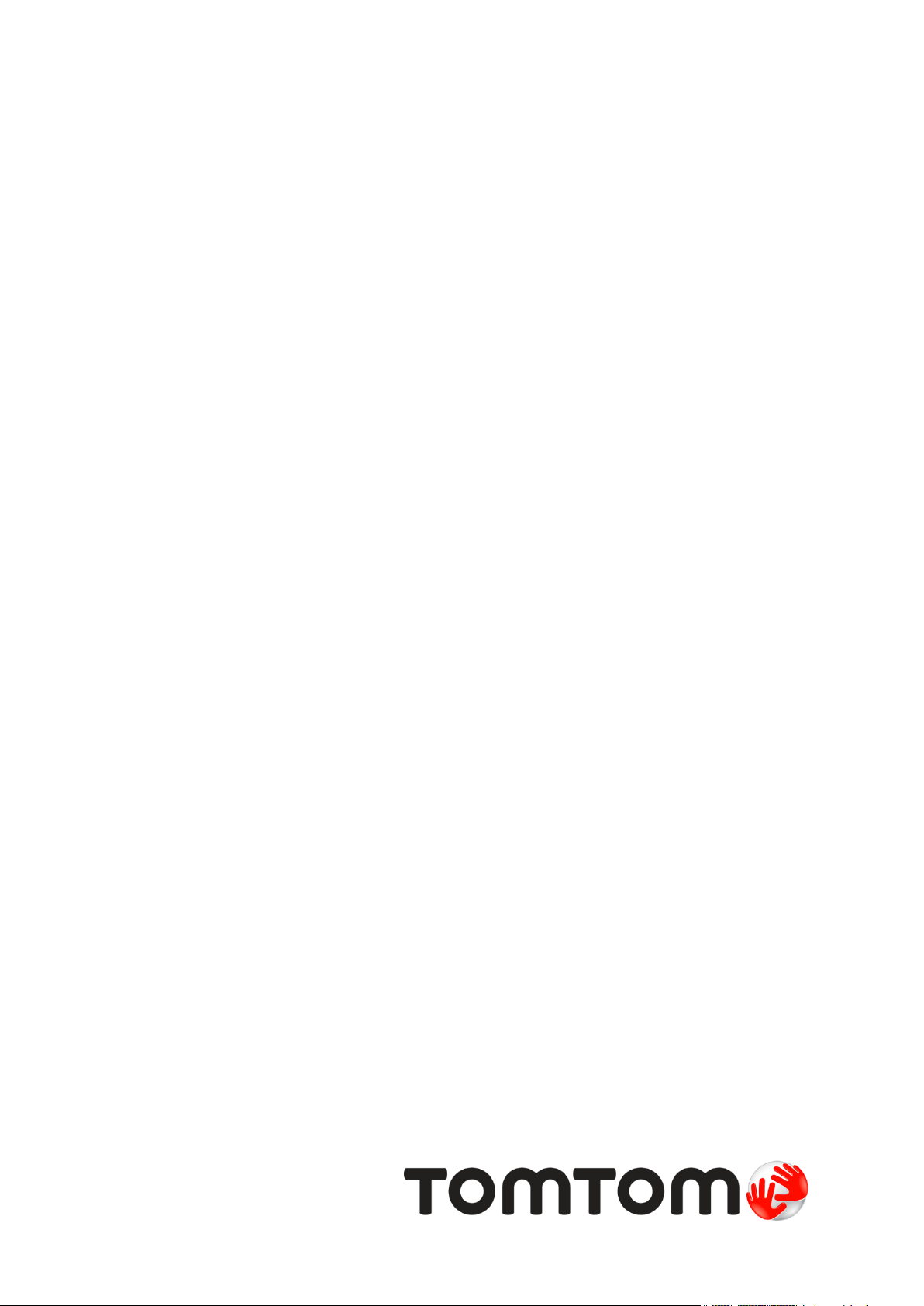
TomTom Golfer 2 and
TomTom Golfer 2 SE
Brukerhåndbok
3.0
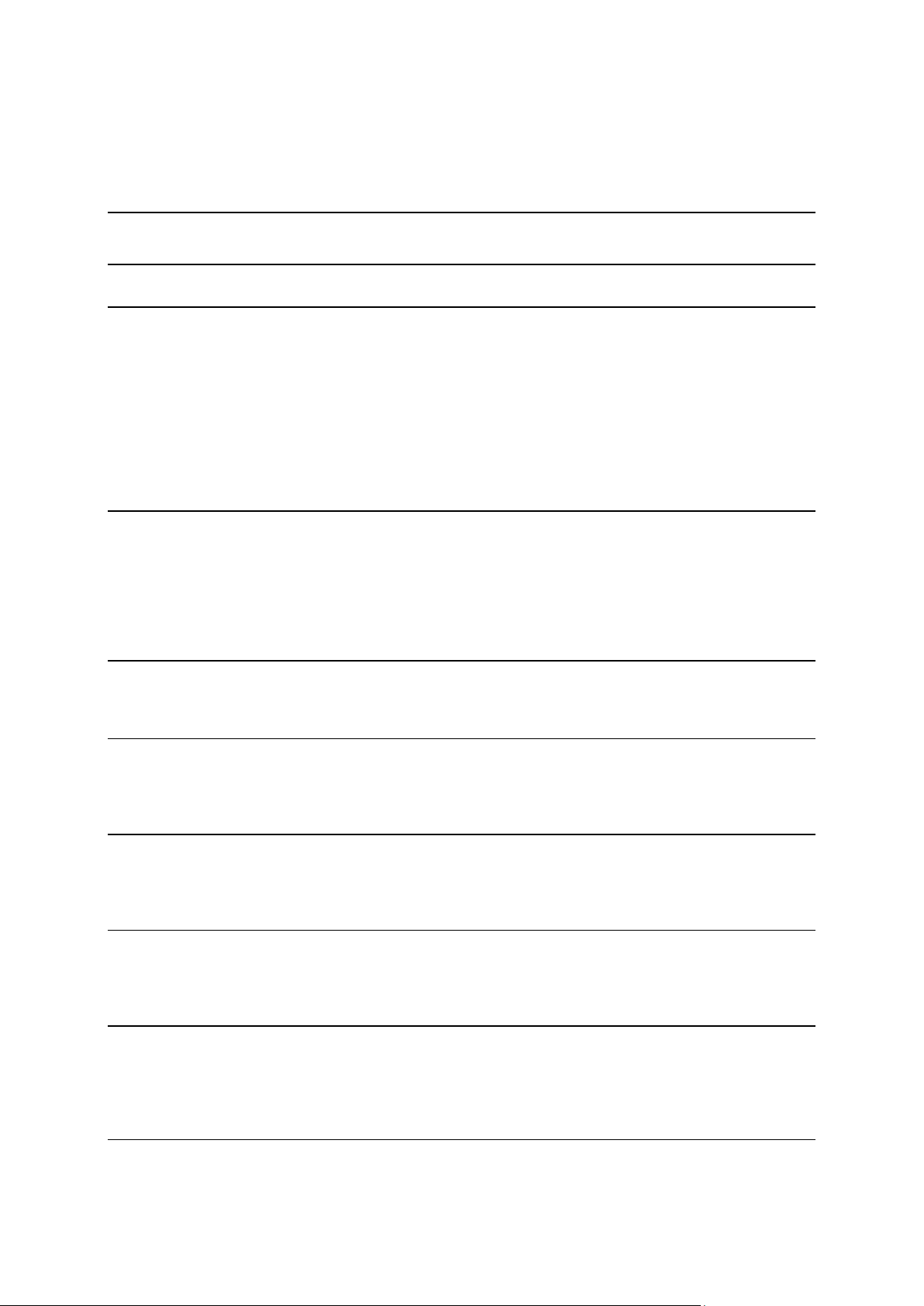
Innhold
Velkommen 4
Komme i gang 5
Klokken din 7
Om klokken ......................................................................................................... 7
Rengjøre klokken .................................................................................................. 8
Bruke USB-dokkingstasjonen ..................................................................................... 8
Klokkestatus ........................................................................................................ 8
Om myk nullstilling ................................................................................................ 9
Om tilbakestilling ved å slå av .................................................................................. 9
Om nullstilling til fabrikkinnstillinger ........................................................................ 10
Sikkerhetskopiere golfrundene dine .......................................................................... 10
Spille en runde golf. 12
Hurtigstart: Spille ditt første hull............................................................................. 12
Velge bane ........................................................................................................ 13
Oppdatere golfbaneinformasjon .............................................................................. 13
Ta pause i, stoppe og fortsette en runde ................................................................... 14
Rapportere en endring av en bane ........................................................................... 14
Dogleg 16
Forstå dogleg på klokken ....................................................................................... 16
Layup 18
Layup ved hjelp av klokken .................................................................................... 18
Layup- og greenvisning ......................................................................................... 19
Nærme deg greenen 20
Bruke klokken for å nærme deg greenen .................................................................... 20
Layup- og greenvisning ......................................................................................... 20
Hindre 22
Tolke hindre på klokken ........................................................................................ 22
Zoome inn på et hinder ......................................................................................... 23
Poengsystem 25
Poeng ved hjelp av klokken .................................................................................... 25
Vise tidligere poeng ............................................................................................. 26
Slette scorekort fra klokken ................................................................................... 27
Automatisk slagregistrering 28
Om automatisk slagregistrering ............................................................................... 28
2

Registrere et slag manuelt. .................................................................................... 28
Fjerne et registrert slag ........................................................................................ 29
Aktivitetsmåling 30
Om aktivitetsmåling ............................................................................................. 30
Sette et daglig aktivitetsmål .................................................................................. 30
Slå av aktivitetsmåling .......................................................................................... 30
Registrering av aktiviteten din ................................................................................ 31
Innstillinger 32
Om Innstillinger .................................................................................................. 32
Om .................................................................................................................. 32
Klokke .............................................................................................................. 32
Sporing ............................................................................................................. 33
Telefon ............................................................................................................ 33
Flymodus .......................................................................................................... 35
Alternativer ....................................................................................................... 35
Profil ............................................................................................................... 36
Standarder ........................................................................................................ 36
TomTom Sports-kontoen 37
TomTom Golfer-mobilappen 38
TomTom Sports Connect 40
Ordliste 41
Tillegg 43
Merknader om opphavsrett 48
3
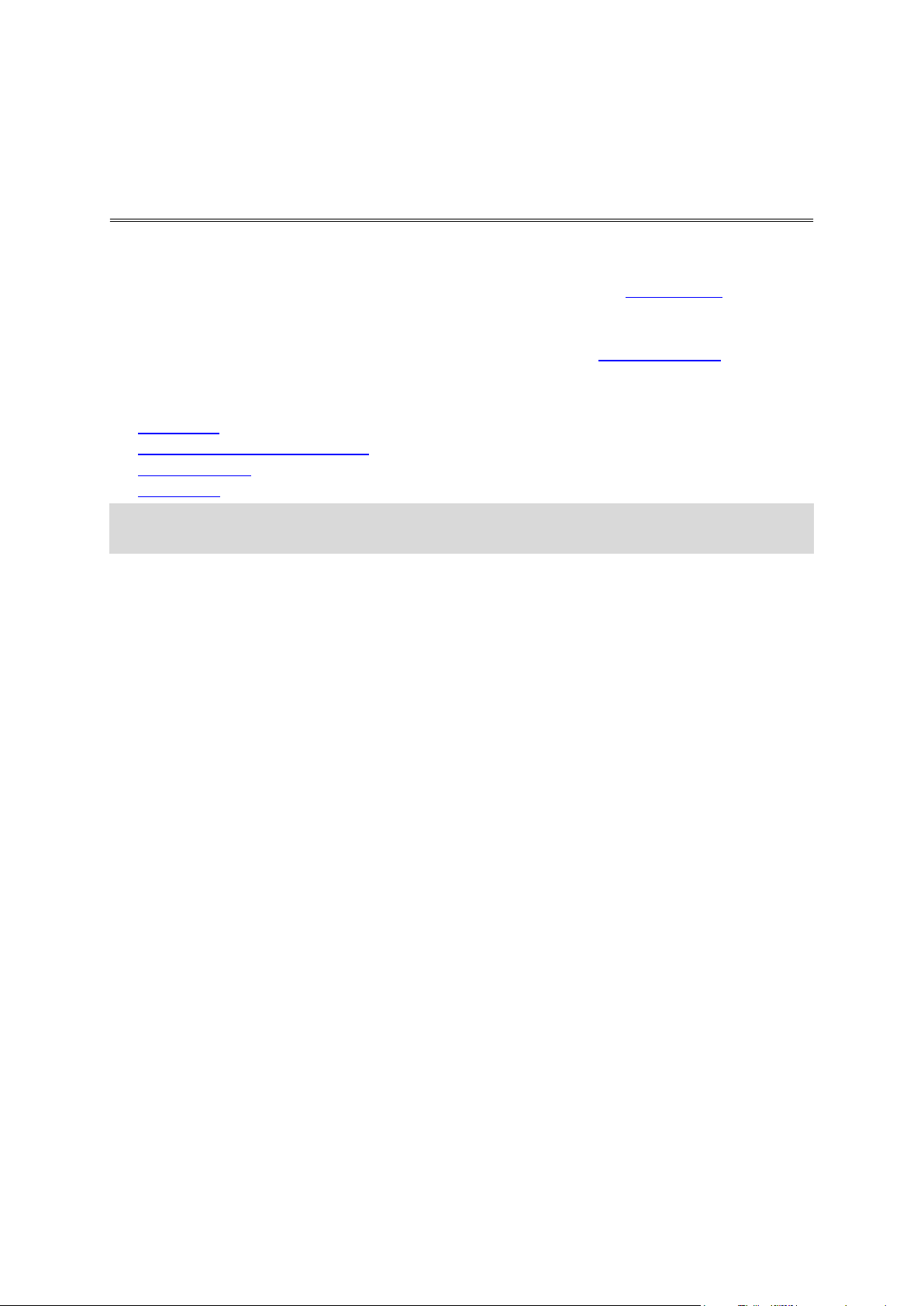
Denne brukerhåndboken forklarer alt du trenger å vite om din nye TomTom Golfer-klokke. TomTom
Velkommen
Golfer kan brukes til vanlig slagspill, også kjent som "medal play".
Hvis du vil lese raskt gjennom det grunnleggende, anbefaler vi deg å lese Komme i gang. Den tar for
seg nedlasting av TomTom Sports Connect og bruk av USB-borddokken.
Hvis du har en smarttelefon, vil du sikkert fortsette med å laste ned TomTom Golfer-appen uten
ekstra kostnad fra der du vanligvis laster ned apper, eller ved å gå til tomtom.com/app.
Her er noen gode utgangspunkt for å finne informasjon om det du ser på klokken, og om hvordan du
skal bruke den:
Om klokken
Hurtigstart: Spille ditt første hull
Aktivitetsmåling
Innstillinger
Tips: Du finner også ofte stilte spørsmål på tomtom.com/support. Velg produktet ditt fra listen,
eller angi et søkeord.
Vi håper at du får nytte av å lese om og – enda viktigere – å bruke din nye TomTom Golfer!
4

Før du begynner å spille golf, kan det være lurt å lade klokken og laste ned TomTom Golfer-appen
Komme i gang
for smarttelefonen din og TomTom Sports Connect for en stasjonær eller bærbar datamaskin.
Tips: Du kan oppdatere golfbaner og få programvareoppdateringer ved hjelp av Sports Connect.
1. Last ned og installer TomTom Golfer-mobilappen på telefonen fra tomtom.com/app.
2. Last ned PC-programmet TomTom Sports Connect fra tomtom.com/123/. Installer TomTom
Sports Connect på datamaskinen din. TomTom Sports Connect er gratis.
3. Sett klokken i USB-dokkingstasjonen, og koble stasjonen til datamaskinen.
Følg instruksjonene fra TomTom Sports Connect.
Når klokken er ladet, kan du begynne å spille det første hullet.
Tips: Klokken er fulladet når batterianimasjonen slutter å bevege seg og viser et fulladet batteri.
Du bør koble klokken til datamaskinen med jevne mellomrom for å lade den, oppdatere golfbaneinformasjon, laste ned programvareoppdateringer og laste ned QuickGPSfix-informasjon.
Viktig: Du kan også bruke en USB-vegglader til å lade TomTom Golfer. Sett klokken i
USB-dokkingstasjonen, og koble til USB-kontakten fra USB-dokkingstasjonen til USB-veggladeren.
Batteritid
Når batteriet er fulladet, kan du bruke klokken til golfspill i opptil 10 timer. Batteriet blir fortere
utladet dersom du bruker klokkens bakgrunnsbelysning ofte.
Tips: Klokken viser et symbol som representerer lavt batterinivå hvis det ikke er nok batteri til en
hel runde golf (4 timer). Et gjennomstreket batterisymbol betyr at du må lade klokken din
umiddelbart.
5
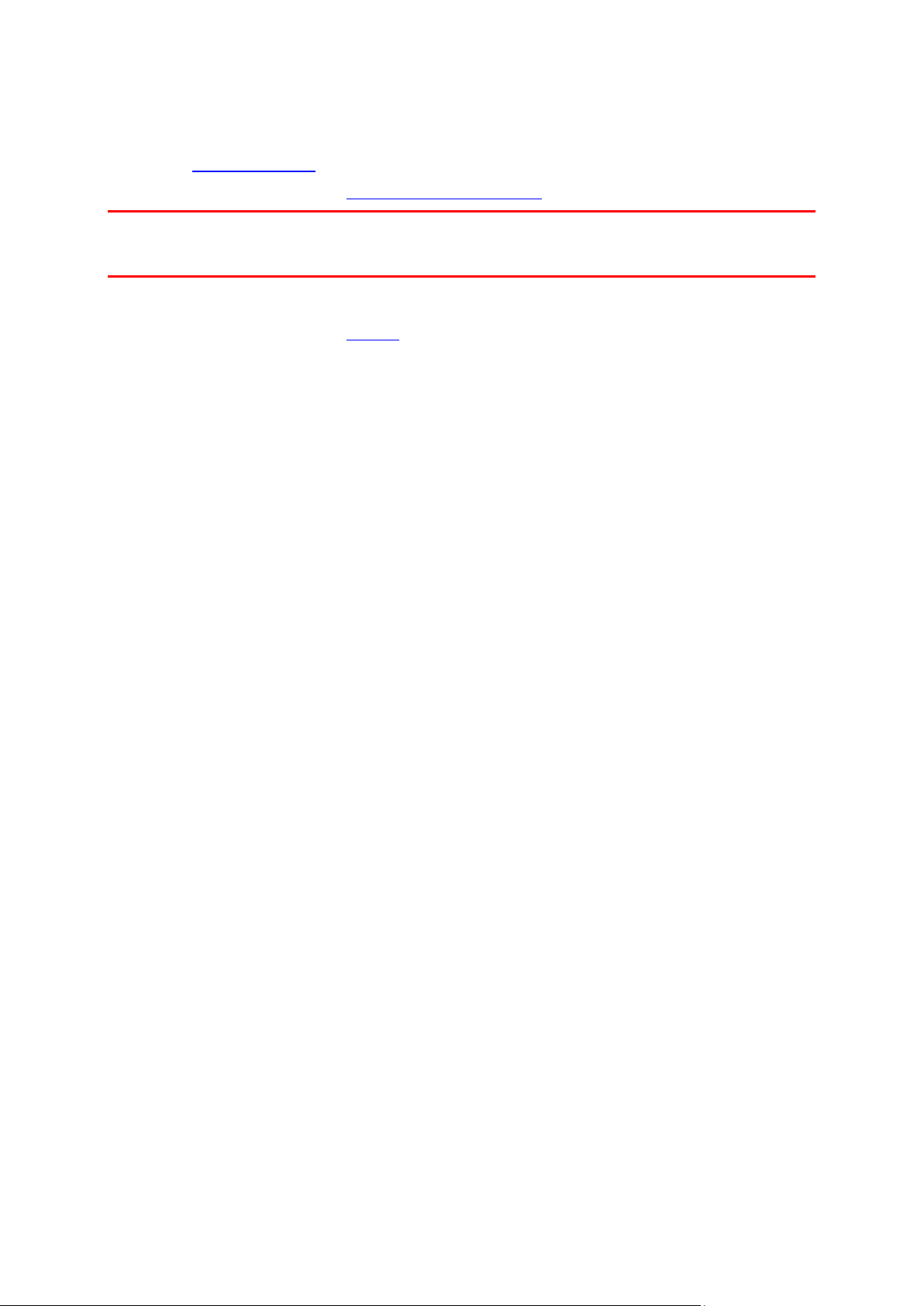
TomTom Golfer-appen
Du kan laste ned TomTom Golfer-appen uten ekstra kostnad der du vanligvis laster ned apper, eller
ved å gå til tomtom.com/app.
Hvis du vil vite mer, kan du gå til TomTom Golfer-mobilappen i denne veiledningen.
Viktig: Hvis du vil overføre rundedata fra TomTom Golfer-klokken til mobiltelefonen, må telefonen
være tilkoblet Internett. Det kan være en Internett-tilkobling som bruker et mobilt nettverk eller
Wi-Fi®.
Sammenkoble klokken og telefonen
Hvis du vil vite mer, kan du gå til Telefon i denne veiledningen.
6

Om klokken
Klokken din
Når du bruker klokken, starter du fra Klokke-skjermbildet. Den viser dato og klokkeslett. Timetallet
vises litt nedtonet mens minuttallet vises kraftigere så du kan se nøyaktig klokkeslett helt tydelig.
Bruk knappen til å trykke oppover, nedover, mot venstre eller mot høyre for å se andre skjermer på
klokken.
1. Trykk nedover – åpner Innstillinger-menyen.
2. Trykk mot høyre – åpner Golfbane-menyen.
3. Trykk oppover – åpner Scorehistorikk-skjermen.
4. Hold håndflaten over skjermen for å slå på bakgrunnslyset.
5. Trykk lenge mot venstre – ta pause og avslutt en aktivitet.
Klokke-skjermen viser dato og klokkeslett. Du kan velge å vise klokkeslettet i 12-timers eller
24-timers format ved å trykke nedover for å åpne INNSTILLINGER-menyen og deretter velge Klokke.
Bruke klokken
Trykk oppover eller nedover for å velge elementer i en meny.
Trykk mot høyre for å velge et element og åpne den tilhørende menyen.
7
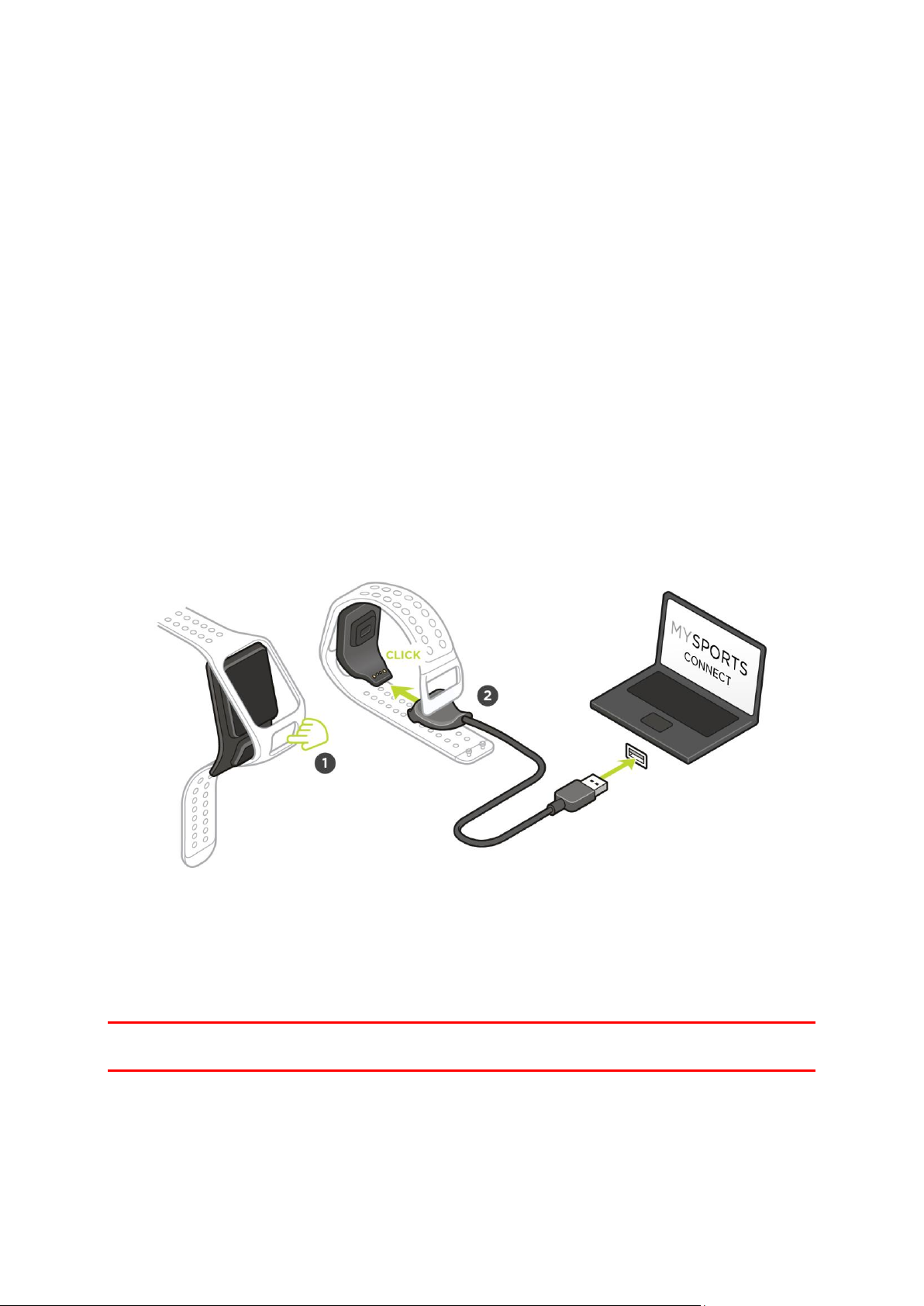
Trykk mot venstre for å avslutte en meny, eller trykk lenge mot venstre for å ta pause og avslutte
en runde.
Når du skal velge et menyalternativ, må du kontrollere at det er merket før du forlater menyen.
Klokken husker hvilket alternativ du merket.
Hvis et alternativ i en meny kan slås av og på, kan du trykke mot høyre for å endre innstillingen.
Rengjøre klokken
Det er anbefalt at du rengjør klokken én gang i uken hvis du bruker den ofte.
Tørk av klokken med en fuktig klut etter behov. Bruk mild såpe til å fjerne olje eller skitt.
Ikke utsett klokken for sterke kjemikalier som bensin, rengjøringsløsemidler, aceton, alkohol
eller insektmidler. Kjemikaliene kan skade klokkens forsegling, deksel og overflatebehandling.
Remmen må ikke plasseres ved siden av en radiator eller i direkte sollys.
Bruke USB-dokkingstasjonen
Du kan bruke USB-borddokken når klokken er i håndleddsremmen, eller du kan ta klokken ut av
håndleddsremmen først.
Hvis du vil fjerne klokken fra håndleddsremmen, må du holde i klokken med begge hender, plassere
tomlene dine på den store knappen og pekefingrene dine på bakkanten av klokkerammen. Trykk
med tomlene mot den store knappen til klokken løsner fra rammen.
Når du skal plassere klokken i USB-dokkingstasjonen, skyver du klokken inn i dokkingstasjonen ved å
følge kurven på baksiden av klokken til den klikker på plass.
Når du skal ta klokken ut av USB-dokkingstasjonen, skyver du i underkant av klokkeskjermen.
Klokken skyves ut og følger kurven på baksiden av klokken. Ikke løft klokken ut fra oversiden. Dette
kan skade USB-dokkingstasjonen.
Viktig: Du kan også bruke en USB-vegglader til å lade TomTom Golfer. Sett klokken i
USB-dokkingstasjonen, og koble til USB-kontakten fra USB-dokkingstasjonen til USB-veggladeren.
Klokkestatus
Trykk nedover fra Klokke-skjermen for å åpne INNSTILLINGER. Velg deretter OM for å se Klokkestatus-skjermen.
8
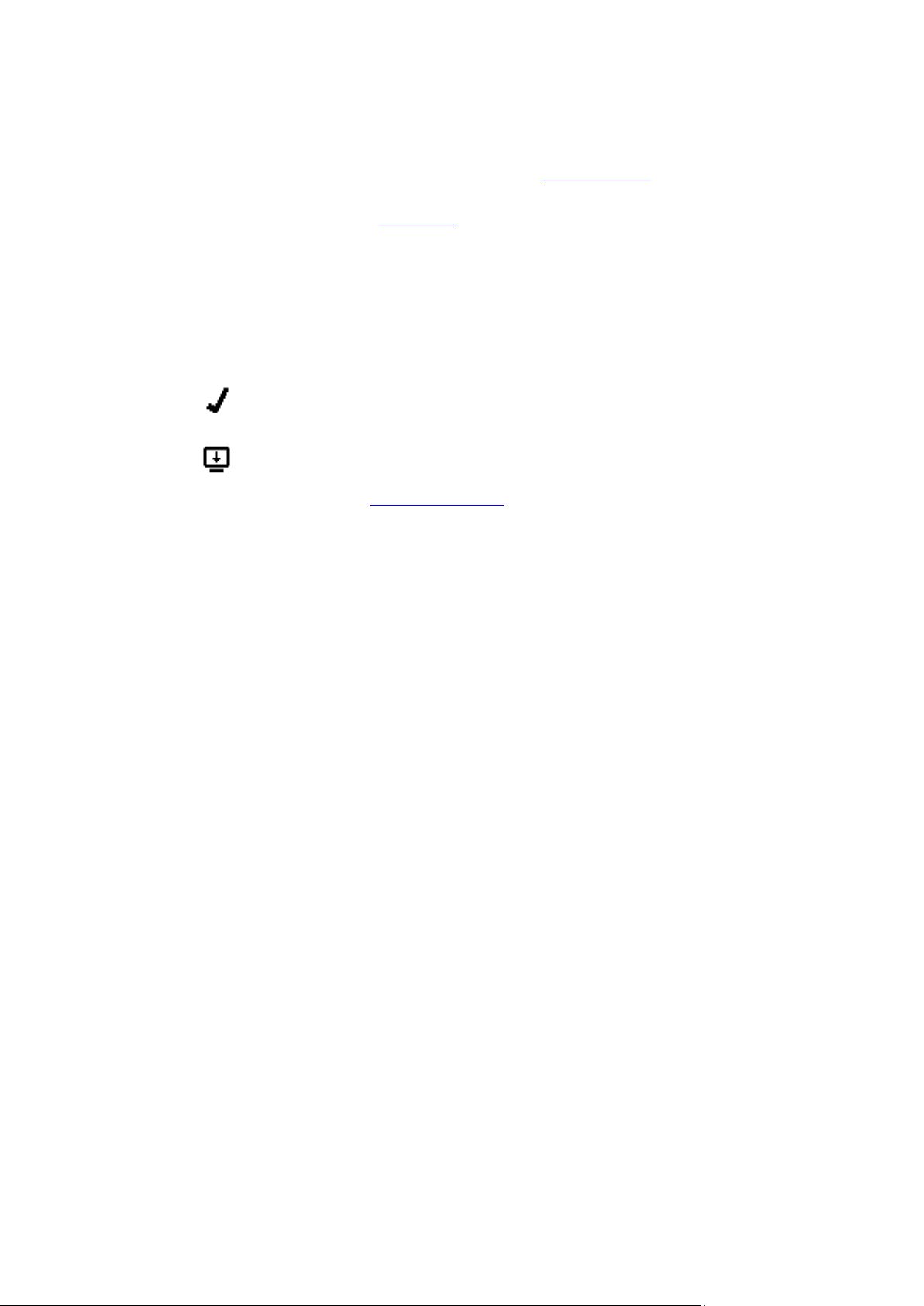
Statusskjermen viser følgende informasjon:
QuickGPSFix på klokken er oppdatert.
QuickGPSFix på klokken er utdatert. Klokken fungerer fortsatt som
normalt selv om QuickGPSfix-informasjonen på klokken er utdatert.
Det kan imidlertid ta lenger tid å få innhentet GPS-posisjonen når du
ønsker å spille en runde golf.
Batteri – gjenværende batteristrøm på klokken.
Batteriet lades ved at du plasserer klokken i bordholderen og kobler holderen til datamaskinen.
Minne – det gjenværende minnet på klokken. Du mottar en advarsel hvis du slipper opp for plass
for lagring av flere golfresultater. Synkroniser klokken med telefonen din regelmessig for å
frigjøre plass.
QuickGPS – status for QuickGPSfix-informasjonen på klokken.
QuickGPSFix hjelper klokken med å finne din nøyaktige posisjon raskt, slik at du kan sette i gang
med golfrunden. Hvis du vil oppdatere QuickGPSfix-informasjonen på klokken, kan du koble
klokken til datamaskinen eller bruke Golfer-appen. TomTom Sports Connect oppdaterer automatisk QuickGPSFix på klokken. QuickGPSfix-informasjonen er gyldig i tre dager etter nedlasting.
Disse symbolene brukes til å vise status for QuickGPSFix:
Versjon – programvarens versjonsnummer og klokkens serienummer. Du kan trenge denne
informasjonen hvis du kontakter kundestøtte. Hver gang du kobler klokken til datamaskinen,
undersøker TomTom Sports Connect om det finnes en programvareoppdatering til klokken.
Om myk nullstilling
Det utføres en myk nullstilling hver gang du kobler klokken fra en vegglader eller datamaskin.
Følg denne fremgangsmåten for å utføre en myk nullstilling av klokken:
1. Koble klokken til en vegglader eller datamaskin.
Vent til et batterisymbol vises på klokken.
Hvis du bruker en datamaskin, må du vente til TomTom Sports Connect er ferdig med å
oppdatere klokken.
2. Koble klokken fra veggladeren eller datamaskinen.
Programvaren på klokken starter på nytt. Nå har du utført en myk nullstilling av klokken.
Om tilbakestilling ved å slå av
Tilbakestilling ved å slå av
Du kan utføre denne tilbakestillingen i de følgende situasjonene:
Skrittelleren slutter å virke.
Søvnmåleren slutter å virke.
Du kan ikke lenger oppdatere QuickGPSfix på klokken din.
Følg denne fremgangsmåten for å tilbakestille klokken ved å slå den av:
1. Koble klokken til en datamaskin, og vent til TomTom Sports Connect er ferdig med å oppdatere
klokken.
2. Klikk på INNSTILLINGER i TomTom Sports Connect.
3. Hold inne Ctrl (Windows) eller cmd (macOS) tasten mens du holder pilen over Tilbakestill.
Tilbakestill blir til Slå av.
4. Klikk på Slå av.
9
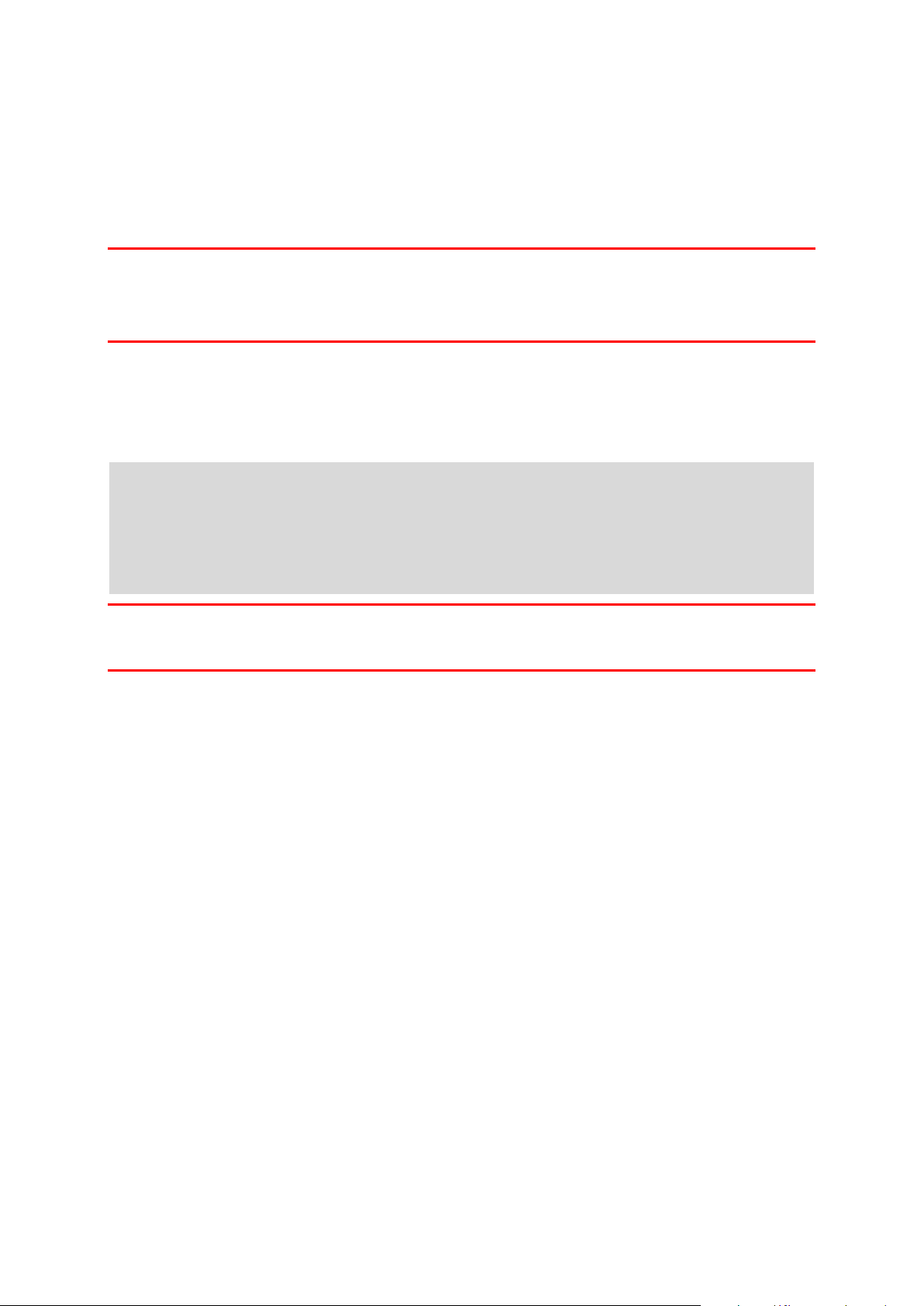
5. Koble klokken fra datamaskinen.
Klokken slås av.
6. For å slå på klokken igjen, kan du koble den til datamaskinen på nytt eller holde inne knappen
hvilken som helst vei.
Om nullstilling til fabrikkinnstillinger
Viktig: Når du foretar en nullstilling til fabrikkinnstillingene i TomTom Sports Connect, blir alle
personlige data og innstillinger på klokken slettet. Denne handlingen kan ikke angres.
Du bør bare nullstille til fabrikkinnstillingene som siste utvei for å gjenopprette klokken, eller hvis
du virkelig ønsker å fjerne data og innstillinger fra klokken.
En nullstilling til fabrikkinnstillingene installerer programvaren på klokken på nytt og fjerner
følgende:
Aktivitetene dine på klokken.
innstillingene på klokken
innstillingene dine for opplasting av aktiviteter i TomTom Sports Connect.
Merk: Hvis du bruker TomTom Golfer-mobilappen, kan det hende at du må få smarttelefonen til å
glemme klokken. Sammenkoble deretter klokken på nytt.
Android™ – Opphev sammenkoblingen eller glem klokken i Bluetooth®-innstillingene på
Android™-enheten.
iOS – Gå til iOS-skjermen for Bluetooth-innstillinger, klikk på ikonet (i) bak klokkenavnet, og velg
Glem denne enheten.
Viktig: Når du nullstiller til fabrikkinnstillingene, må du ikke koble fra klokken før TomTom Sports
Connect er ferdig med å gjenopprette klokken. Dette tar noen minutter. Kontroller eventuelle
meldinger som vises i TomTom Sports Connect og på klokken, før du kobler fra klokken.
Følg denne fremgangsmåten for å nullstille klokken til fabrikkinnstillingene:
1. Koble klokken til en datamaskin, og vent til TomTom Sports Connect er ferdig med å oppdatere
klokken.
2. Klikk på INNSTILLINGER i TomTom Sports Connect.
3. Klikk på Tilbakestill.
TomTom Sports Connect laster ned den nyeste versjonen av programvaren for klokken din.
4. Kontroller at klokken er tilkoblet mens TomTom Sports Connect installerer programvaren på
klokken.
5. Klikk på Logg på.
TomTom Sports Connect åpner TomTom Sports-websiden.
6. Gjør ett av følgende:
Klikk på Opprett en konto, og registrer enhet for å opprette en ny TomTom-konto.
Klikk på Logg på, og registrer enhet for å registrere klokken med en eksisterende
TomTom-konto.
7. Følg instruksjonene på TomTom Sports-nettstedet.
De globale golfbanene lastes ned på klokken din når du har registrert enheten.
Sikkerhetskopiere golfrundene dine
Du kan sikkerhetskopiere rundene dine manuelt med TomTom Golfer-mobilappen. Dette gjør du på
følgende måte.
10
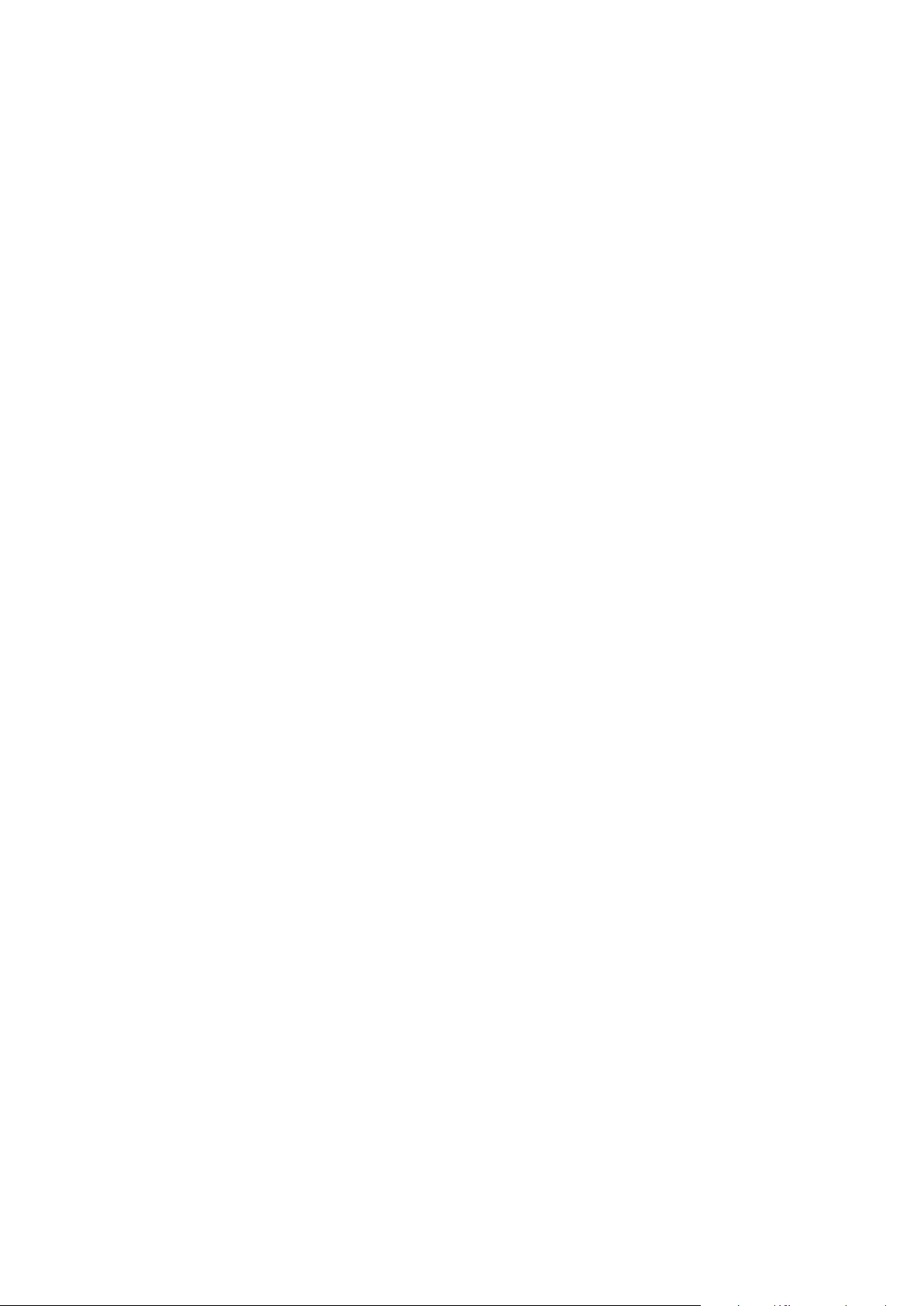
Velg operativsystemet ditt nedenfor:
Android – Windows
1. Koble smarttelefonen til datamaskinen.
2. Trykk på tasten med Windows-logoen + E for å åpne Windows Utforsker.
3. Dobbeltklikk på Android-enhetens minnekort i listen over enheter med flyttbare lagringsme-
dier.
4. Åpne TomTom_TomTom Sports/[watch serial number].
5. Kopier mappen Runder, og lagre den på datamaskinen.
Android – Mac OS X
1. Koble smarttelefonen til datamaskinen.
2. Klikk på Finder i Dock for å åpne et Finder-vindu.
3. Klikk på Android-enhetens minnekort i sidepanelet.
4. Åpne TomTom_TomTom Sports/[watch serial number].
5. Kopier mappen Runder, og lagre den på datamaskinen.
iOS
1. Koble iOS-enheten til datamaskinen, og vent på at iTunes starter.
2. Klikk på enhetens ikon øverst til venstre i iTunes.
3. Velg Apper i iTunes-sidepanelet, og rull ned til Fildeling.
4. Velg TomTom Sports.
5. Velg alle .golf2-filer, og lagre dem på datamaskinen.
11

Hurtigstart: Spille ditt første hull
Spille en runde golf.
Slik spiller du ditt første hull:
1. Trykk mot høyre fra Klokke-skjermen.
Klokken viser Vent litt. Når enheten har innhentet GPS-signaler, ser du en liste over golfbaner i
nærheten.
2. Trykk oppover eller nedover for å velge en bane, og trykk deretter mot høyre for å starte en
runde.
3. Det første hullet vises, og du ser følgende informasjon på Rekkevidde-skjermen på klokken:
1. En bøyd pil viser om hullet har en dogleg eller ikke, og eventuell doglegretning.
2. Hullnummer (ved siden av flaggsymbolet).
3. Par for hullet.
4. Avstanden fra forrige sving.
5. Avstand fra posisjonen din til bakre, midtre og fremre del av greenen.
Merk: Avstand til flagget vises ikke, ettersom flaggposisjon kan variere fra dag til dag.
Tips: Trykk mot høyre for å få mer informasjon om hullet.
4. Slå så mange treningsslag du bare vil.
Tips: Du kan ta flere prøveslag uten at det påvirker scorekortet fordi bare ett slag legges til
scorekortet fra hver posisjon.
5. Spill det første slaget, og gå til golfballen din.
Avstand fra forrige slag vises.
6. Slå de gjenværende slagene for dette hullet til du er i mål.
12

Merk: Hvis klokken ikke registrer et slag automatisk, må du dekke til skjermen med håndflaten
for å legge til en chip eller putt manuelt.
7. Rediger poengsummen når du ser scorekortvarselet, eller trykk mot høyre to ganger for å
redigere poengsummen mens du spiller.
8. Gå til det andre hullet. Klokken registrerer automatisk når du flytter til neste hull. Du kan også
trykke oppover eller nedover fra Rekkevidde-skjermen manuelt for å flytte til det andre hullet.
Velge bane
Tips: Når klokken din viser Vent litt mens du venter på QuickGPSFix, kan du trykke nedover for å
bla gjennom nylig brukte baner. Klokken vibrerer når den har innhentet GPS-posisjon.
Trykk oppover eller nedover i golfbanemenyen for å velge en golfbane.
Trykk mot høyre når du er klar til å starte spillet.
Trykk mot venstre for å gå tilbake til Klokke-skjermen.
Merk: Du kan finne ut om golfbanen er tilgjengelig på klokken ved å gå til
tomtom.com/en-gb/golf/golf.html. Siden er tilgjengelig på engelsk.
Oppdatere golfbaneinformasjon
En oppdatering for å begynne å motta trinnvise baneoppdateringer
Hvis du vil tillate at klokken mottar trinnvise oppdateringer, anbefaler vi at du installerer alle
banene på nytt globalt.
Før du oppdaterer golfbaneinformasjon, må du passe på at du bruker den siste versjonen av
PC-programmet Sports Connect til å oppdatere klokken. Hvis du ikke har den siste versjonen
installert, vises det en kobling til oppdateringen ved siden av versjonen:
Windows: Klikk på klokkeikonet i varslingsområdet nederst til høyre på skrivebordet, og
klikk deretter på Innstillinger. Du ser versjonen i Om-fanen.
Mac OS X: Klikk på klokkeikonet på statuslinjen øverst til høyre på skrivebordet, og klikk
deretter på Innstillinger. Du ser versjonen i Om-fanen.
Følg disse trinnene for å oppdatere golfbaneinformasjon på TomTom Golfer:
13
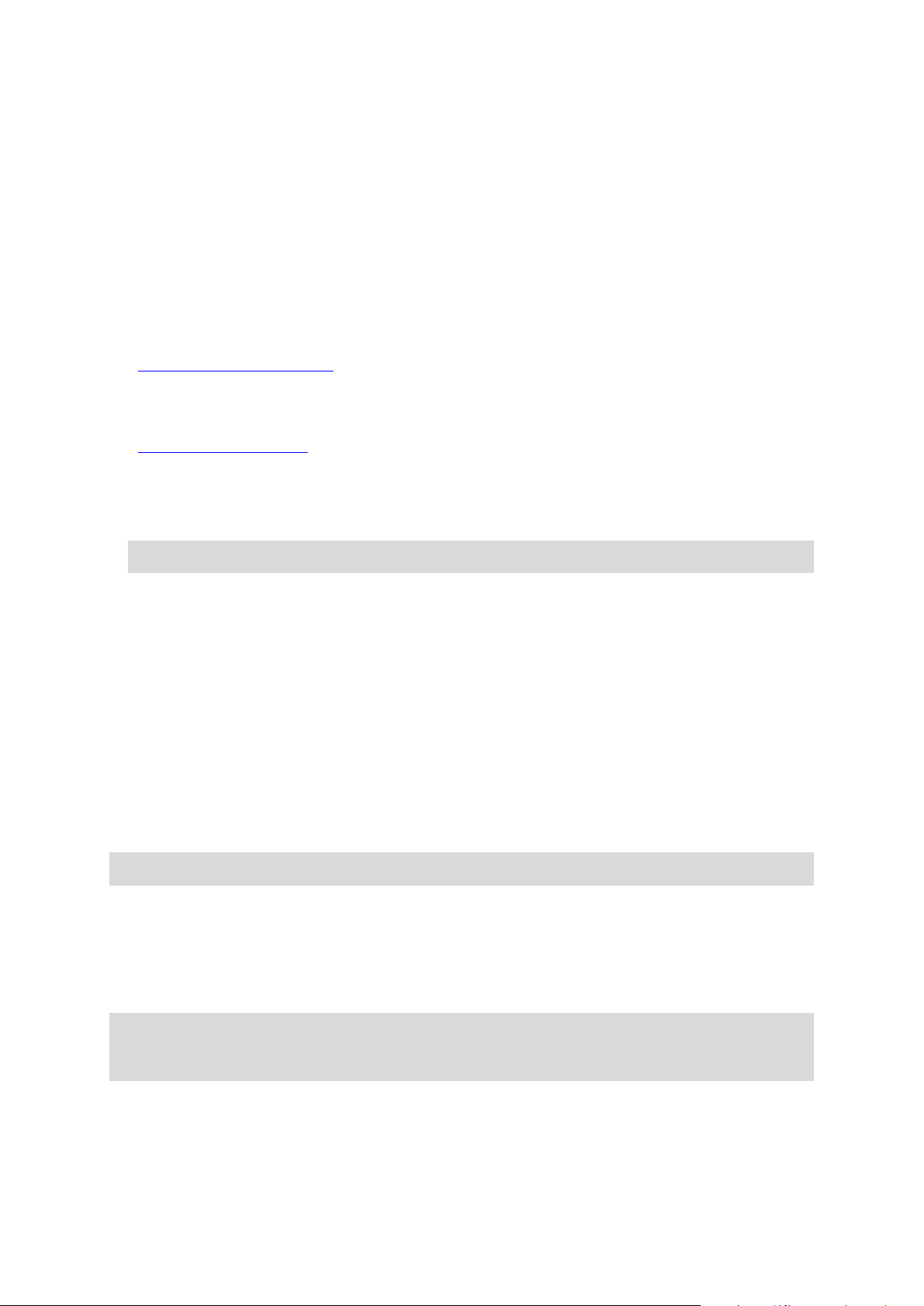
1. Koble klokken til datamaskinen.
Sports Connect laster ned og installerer de nyeste endringene på golfbanene du har spilt på i det
siste.
2. I Sports Connect klikker du på Oppdater.
Sports Connect laster ned og installerer den nyeste programvareversjonen.
3. Utvid INNSTILLINGER i Sports Connect.
4. Velg GOLFBANER-fanen i Sports Connect, og klikk på FÅ NYE KART.
Sports Connect laster ned og installerer alle banene globalt.
Oppdaterer deretter baneinformasjon
Du kan oppdatere golfbanene på TomTom Golfer på to måter:
1. TomTom Golfer-mobilappen
Hvis du har en kompatibel telefon, kan du bruke TomTom Golfer-mobilappen til å oppdatere
alle golfbaner du har spilt på i det siste, i tillegg til alle golfbaner innenfor en rekkevidde på en
kilometer.
2. TomTom Sports Connect
Hver gang du kobler klokken til en datamaskin, laster Sports Connect ned og installerer de
nyeste endringene for golfbanene du har spilt på i det siste.
Hvis du ønsker å oppdatere alle golfbaner globalt, for eksempel når du skal på reise, utvider du
INNSTILLINGER i Sports Connect. Velg fanen GOLFBANER, og klikk på FÅ NYE KART.
Merk: Det kan ta cirka en time å installere alle banene på nytt.
Ta pause i, stoppe og fortsette en runde
Ta pause i og starte en runde golf på nytt
Underveis i en runde golf trykker du lenge mot venstre for å stoppe klokken og sette runden din på
pause.
Trykk mot høyre for å gjenoppta runden.
Stoppe en runde golf
Hvis du vil stoppe runden, trykker du lenge mot venstre for å sette runden på pause og deretter
lenge på venstre igjen for å gå tilbake til Klokke-skjermen.
Fortsette en runde golf
Tips: Du kan fortsette en golfrunde hvis du tidligere har ført opp minst ett tall på scorekortet.
Gjør følgende for å fortsette en runde golf:
1. Fra Klokke-skjermen trykker du mot høyre og velger banen du spilte på tidligere.
2. Trykk mot høyre for å gå til Rekkevidde-skjermen.
Du blir spurt om du har lyst til å fortsette med scorekortet.
3. Trykk mot høyre for å velge JA, eller trykk mot venstre for å velge NEI.
Merk: Du kan fortsette med scorekortet i opptil 24 timer etter at du har tatt pause i en runde og
returnert til Klokke-skjermen. Scorekortet er fremdeles lagret i scorehistorikken hvis du velger
NEI.
Rapportere en endring av en bane
Du kan rapportere endringer av golfbaner her:
14

Rapportere endringer av en golfbane
15

Forstå dogleg på klokken
Dogleg
TomTom Golfer viser om et hull har et dogleg.
På klokken vises et dogleg som et pilikon på Rekkevidde-skjermbildet. Retningen som pilen peker i,
viser om det er et dogleg mot venstre eller høyre.
Du kan velge å slå over et dogleg eller benytte deg av layup i stedet.
Note: Dobbelt dogleg støttes ikke av TomTom Golfer.
Plasseringen til et dogleg på fairwayen
TomTom Golfer viser plasseringen til et dogleg som samsvarer med plasseringen på den faktiske
banen.
16

Klokken nedenfor viser for eksempel et dogleg høyre 230 yards/meter fra den gjeldende posisjonen.
Avstanden til starten på et dogleg måles langs banens midtlinje.
17

Layup ved hjelp av klokken
Layup
Layupskjermen underveis i en runde (se nedenfor) viser layupmarkører på venstre side av
klokkeskjermen og din avstand fra markørene på høyre siden av klokkeskjermen.
Når du ser mot flagget, vil du kunne se hvor langt unna du er 200, 150 og 100
yard/meters-markørene.
For eksempel er spilleren på bildet nedenfor 236 yards/meter fra 200 yard/meters-markøren.
Når du går mot flagget, vil avstanden din til den første L200-markøren på høyre side av
klokkeskjermen reduseres.
Når du når frem til en layupmarkør, forsvinner denne markøren fra skjermen.
Standardavstandene for layupmarkørene er 100, 150 og 200.
Merk: Fortsett å trykke oppover for å bla gjennom skjermene for hindre, layup eller greenvisning,
avhengig av hvilket som passer for det gjeldende hullet. Greenvisningen er alltid tilgjengelig.
Tips: Hvis det skulle være dårlig eller manglende signal, vil rekkeviddeverdiene vise de siste
verdiene som anses som gode eller nøyaktige, i grått.
18

Layup- og greenvisning
Når du nærmer deg greenen, trykker du oppover eller nedover for å bytte mellom layupskjermen og
greenvisningen, slik det er vist nedenfor.
Når du har passert den siste layupmarkøren, viser klokken automatisk bare greenvisningen.
19

Bruke klokken for å nærme deg greenen
Nærme deg greenen
Som vist i eksempelet nedenfor viser greenens fasong på klokken den faktiske fasongen til greenen
du spiller deg inn på.
Hindre i nærheten vil vises som mønstre. Vann vises som et bølgemønster og sandbunkere som et
prikkete mønster. Hvis en vannhinder og et sandhinder er i samme område rundt greenen, vil vannet
være det dominerende mønsteret og legges over sandmønsteret.
Avstanden til greenens midtpunkt vises av den midterste verdien på Rekkevidde-skjermbildet.
Layup- og greenvisning
Når du nærmer deg greenen, trykker du oppover eller nedover for å bytte mellom layupskjermen og
greenvisningen, slik det er vist nedenfor.
20

Når du har passert den siste layupmarkøren, viser klokken automatisk bare greenvisningen.
21

Tolke hindre på klokken
Hindre
TomTom Golfer kan vise deg vannhindre eller bunkere i nærheten, innenfor en rekkevidde på 300
meter (328 yards).
På klokken vises hindre som vann- eller sandmønstre, og avstanden til hullet, som 293 (bak) og 278
(foran) som vist nedenfor.
Hindrenes posisjon på fairwayen
TomTom Golfer viser hindrenes posisjon relativt til deres posisjon på den faktiske banen.
For eksempel viser klokken nedenfor en bunker ca. 220 yards/meter til høyre og et vannhinder som
du vil måtte slå ballen over 275 yards/meter rett frem, og det er ca. 15 yards/meter bredt.
Hvis det ikke er noen hindre på et hull, eller hvis du har passert dem, ser du et merke midt på
skjermbildet for hindre.
22

Merk: Når det ikke er noe informasjon tilgjengelig om hindre på et hull, ser du en melding som
sier Ingen info.
Zoome inn på et hinder
TomTom Golfer viser hindrenes posisjon relativt til deres posisjon på den faktiske banen.
Hvis du ønsker mer informasjon om hindrene du har foran deg, kan du gjøre følgende:
1. Gå til skjermbildet for hindringer.
2. Hold håndflaten over skjermen til TomTom Golfer som om du slår på bakgrunnslyset.
Du får se en forstørret visning av hindrene du har foran deg, midt på skjermen. Her kan du se
nøyaktige avstander og annen informasjon.
23

3. Når du vil zoome ut igjen, dekker du til skjermen med håndflaten på nytt.
Tips: Du kan ikke se noen dogleg når du har zoomet inn på skjermbildet for hindre.
24

Poeng ved hjelp av klokken
Poengsystem
Etter å ha spilt et hull trykker du mot høyre til du ser Scorekort-skjermen. Scorekortet brukes til å
registrere poengene dine for hvert hull, og det viser også samlet poengsum så langt i runden.
Tips: Du kan slå på påminnelser om å føre opp poengene før du går til neste hull, ved å trykke
nedover fra Klokke-skjermen for å åpne INNSTILLINGER-menyen. Deretter velger du
ALTERNATIVER og trykker mot høyre og velger HULL. Velg LYDER.
1. Dine poeng i forhold til par for runden.
"N" betyr at du er nøyaktig på par for hullet. Et plusstegn (+) betyr over par, og et minustegn (-)
betyr under par.
2. Hullets nummer. I eksempelet er spilleren på det første hullet.
3. Par for hullet. I eksempelet ovenfor har det første hullet par 5.
4. Det totale antallet slag så langt i runden. I dette eksempelet har spilleren spilt ett hull og slått
fem slag, så totalen for runden er fem.
5. Antall slag for hullet som ble spilt sist.
Angi poeng for et hull ved å trykke oppover og nedover til riktig antall slag du har spilt for det
hullet, vises på skjermen.
Merk: Hvis du ved et uhell slår en ball utenfor banen eller til et nærliggende hull, legger du
bare til de ekstra slagene på klokken som en del av totalsummen for det hullet når du er ferdig
med å spille det. Hvis du vil registrere et ekstra slag, dekker du skjermen med håndflaten når
du er i skjermbildene Rekkevidde eller Scorekort.
25

Vise tidligere poeng
1. Trykk oppover fra Klokke-skjermen for å se poengene fra de tidligere rundene dine.
Du vil se datoene for de tidligere rundene sammen med den totale poengsummen for runden,
som vist ovenfor, tre under, to under eller nøyaktig på par.
2. Trykk oppover og nedover for å velge en tidligere runde du vil se nærmere på, og trykk deretter
mot høyre.
Du vil se navnet på banen du spilte.
3. Trykk mot høyre for å se par og total poengsum for runden, og del inn i de ni første og de ni
siste hullene, som vist nedenfor.
4. Trykk mot høyre for å se poengene for hvert hull i forrige runde.
5. Trykk mot venstre for å komme tilbake til banenavnet.
Tips: Du kan lagre opptil 250 fullførte scorekort på klokken, og denne informasjonen inkluderer
sammenlagt score og score per hull for hver enkelt runde.
26

Slette scorekort fra klokken
Gjør følgende for å fjerne scorekortene fra TomTom Golfer:
1. Nullstill til fabrikkinnstillingene.
2. Installer golfbanene på nytt. Dette kan ta rundt 80 minutter. Følg instruksjonene i Oppdatere
golfbaneinformasjon.
3. Få smarttelefonen din til å glemme klokken i Bluetooth-innstillingene, og sammenkoble den
deretter på nytt ved å følge instruksjonene i Telefon.
27

Om automatisk slagregistrering
Automatisk slagregistrering
Klokken registrerer automatisk når du gjør en sving eller et slag og forteller deg det ved å vibrere og
vise et varsel.
Du kan endre innstillingene for automatisk slagregistrering, inkludert lyder, ved å trykke nedover fra
Klokke-skjermen for å åpne INNSTILLINGER-menyen. Velg ALTERNATIVER. Trykk mot høyre for å
åpne ALTERNATIVER-menyen.
Grunnen til at klokken vibrerer er at du kan gå glipp av varselet hvis du holder fullføringen av slaget
i 4–5 sekunder etter du treffer ballen.
Merk: Du kan gjøre flere prøveslag uten at det påvirker scorekortet fordi bare ett slag legges til
scorekortet fra hver posisjon. Hvis du må legge til flere slag, for eksempel på grunn av et
straffeslag, kan du registrere et slag manuelt ved å dekke til skjermen med håndflaten.
Viktig: Alle putter må registreres manuelt. Se: Registrere et slag manuelt.
Registrere et slag manuelt.
Det hender av og til at den automatiske slagregistreringen ikke registrerer et slag, og i disse
tilfellene kan du registrere slaget manuelt i stedet. I tillegg må alle putter registreres manuelt.
Hvis du vil registrere et slag manuelt, dekker du til skjermen med håndflaten.
28

Når du registrerer et slag manuelt mens du er på greenen, blir det registrert som en putt.
Merk: Du kan gjøre flere prøveslag uten at det påvirker scorekortet.
Fjerne et registrert slag
Hvis et slag registreres ved et uhell, kan du fjerne det før det blir talt.
Når du ser det gjeldende "+1 slag"-varselet, trykker du mot venstre for å velge AVBRYT innen ti
sekunder.
29

Om aktivitetsmåling
Aktivitetsmåling
Merk: Aktivitetsmåling støttes ikke på TomTom Golfer 2 SE.
Du kan bruke TomTom Golfer til å registrere hvor aktiv du er. Her er noen av tingene du kan gjøre:
Registrer skritt, tid brukt på fysisk aktivitet, forbrente kalorier og tilbakelagt distanse.
Sett deg et daglig mål for en av disse målingene på klokken.
Bruk et ukentlig mål som genereres automatisk ved å multiplisere det daglige målet ditt med 7.
Se den daglige og ukentlige fremgangen for målene dine.
Nøyaktigheten til aktivitetsmålingen
Formålet med aktivitetsmåling er å gi deg informasjon som fremmer en aktiv og sunn livsstil.
-klokken bruker sensorer som registrerer bevegelsene dine. Dataene og informasjonen du mottar, er
en grundig beregning av aktiviteten din, men ikke nødvendigvis helt nøyaktig. Dette inkluderer data
om skritt, søvn, distanse og kalorier.
Sette et daglig aktivitetsmål
Merk: Aktivitetsmåling støttes ikke på TomTom Golfer 2 SE.
Aktivitetsmåling er slått PÅ som standard, og målet på 10 000 skritt er automatisk forhåndsinnstilt.
Gjør følgende for å endre eller sette et aktivitetsmål for dagen:
1. Trykk nedover fra Klokke-skjermen for å åpne INNSTILLINGER-menyen.
2. Velg SPORING.
3. Velg MÅL.
4. Velg målet du vil sette deg: SKRITT, TID, KALORIER eller DISTANSE.
5. Trykk mot høyre.
6. Angi målet ditt, for eksempel antallet skritt du vil oppnå.
7. Trykk mot høyre for å gå tilbake til SPORING-skjermen.
8. Trykk mot venstre to ganger for å gå tilbake til Klokke-skjermen.
Tips: Typiske mål er for eksempel 30 minutters aktivitet hver dag eller 10 000 skritt om dagen.
Merk: Hvis ikke du har slått på en alarm, får du se et merke på klokkeskjermen og hører et
varsel når du når målet ditt.
Slå av aktivitetsmåling
Merk: Aktivitetsmåling støttes ikke på TomTom Golfer 2 SE.
Slik slår du aktivitetsmåling av:
1. Trykk nedover fra Klokke-skjermen for å åpne INNSTILLINGER-menyen.
2. Velg SPORING.
3. Velg MÅL.
4. Velg AV på skjermbildet MÅL.
30

Registrering av aktiviteten din
Merk: Aktivitetsmåling støttes ikke på TomTom Golfer 2 SE.
Gjør følgende for å se hvor aktiv du har vært:
1. Trykk mot venstre på Klokke-skjermen for å se hvor langt du har kommet i forhold til målet.
2. Trykk oppover eller nedover for å se distanse, tid eller kalorier, avhengig av målene du har satt
deg.
3. Trykk mot venstre på nytt for å se antallet skritt per uke.
4. Trykk mot høyre to ganger for å gå tilbake til Klokke-skjermen.
31

Om Innstillinger
Innstillinger
Trykk nedover fra Klokke-skjermen for å åpne INNSTILLINGER-menyen. Disse innstillingene
bestemmer hvordan klokken skal fungere som helhet.
Følgende innstillinger er tilgjengelige for klokken:
Om
Klokke
Sporing
Telefon
Flymodus
Valg
Profil
Standarder
Om
Trykk nedover fra Klokke-skjermen for å åpne INNSTILLINGER-menyen. Velg deretter OM, og trykk
mot høyre for å åpne KLOKKESTATUS-skjermen.
Under Klokkestatus finner du en beskrivelse av informasjonen på dette skjermbildet.
Klokke
Trykk nedover fra Klokke-skjermen for å åpne INNSTILLINGER-menyen. Velg deretter KLOKKE, og
trykk mot HØYRE for å åpne KLOKKE-menyen.
Alarm
Velg ALARM for å slå alarmen av eller på og stille inn alarmtidspunktet.
Når alarmen utløses, trykker du mot venstre for å stoppe den eller mot høyre for å slumre den. Hvis
du velger å slumre, ringer klokken på nytt om ni minutter.
Tid
Velg TID for å stille klokken. Du kan velge 12-timers eller 24-timers klokke ved hjelp av innstillingen
24T.
Dato
Velg DATO for å stille inn datoen på klokken.
24T
Velg 24T for å bytte mellom 12-timers og 24-timers klokke. Trykk mot høyre for å bytte mellom PÅ
og AV for denne innstillingen.
32

Sporing
MÅL
Fra Klokke-skjermen på klokken trykker du nedover for å åpne INNSTILLINGER-menyen. Deretter
velger du SPORING. Trykk mot HØYRE for å velge MÅL.
Se Sette et daglig aktivitetsmål hvis du vil ha mer informasjon.
Slå av aktivitetsmåling
Fra Klokke-skjermen på klokken trykker du nedover for å åpne INNSTILLINGER-menyen. Deretter
velger du SPORING. Aktivitetsmåling er PÅ som standard. Velg derfor AV for å slå av aktivitetsmåling.
Telefon
TomTom Golfer-mobilappen gjør det mulig å laste opp sportsaktivitetsdata fra TomTom Golfer til
Golfer-appen automatisk ved hjelp av en smarttelefon. I tillegg til dette laster appen ned
QuickGPSfix-data til klokken din.
Hvis du ønsker mer informasjon om hvorfor du bør sammenkoble klokken din med telefonen eller
mobilenheten din, kan du se TomTom Golfer-appen.
Hvis du vil sammenkoble klokken din med en telefon eller mobilenhet, gjør du følgende:
1. Sørg for at telefonen eller mobilenheten er i nærheten.
2. Sørg for at Bluetooth er aktivert på telefonen din.
3. Fra klokkeskjermen på klokken trykker du nedover for å åpne INNSTILLINGER-skjermen.
Deretter velger du TELEFON og trykker mot høyre.
4. Trykk mot høyre for å starte sammenkobling.
5. Start TomTom Golfer-appen på telefonen, og trykk for å koble til.
6. Trykk på navnet på klokken din når det vises.
7. På telefonen din taster du inn PIN-koden som vises på klokken, og trykker deretter på
SAMMENKOBLE.
Klokken er nå sammenkoblet med telefonen eller mobilenheten din.
33

Du vil se en melding om vellykket tilkobling på klokken når sammenkoblingen er fullført.
Så lenge mobilappen er aktiv eller kjører i bakgrunnen på telefonen eller mobilenheten, forsøker klokken automatisk å koble til når den har en ny aktivitet som kan lastes opp, eller når
QuickGPSfix-dataene er utdatert.
Hvis du åpner Golfer-appen på telefonen og den forsøker å koble til klokken, må du kanskje
aktivere klokken ved å gå ut av Klokke-skjermen. Trykk nedover, mot venstre eller mot høyre
fra Klokke-skjermen.
Synkronisere baneinformasjon
Du kan synkronisere golfbaneinformasjon automatisk med TomTom Sports-kontoen din med denne
innstillingen.
Fra klokkeskjermen på klokken trykker du nedover for å åpne INNSTILLINGER-skjermen. Deretter
velger du TELEFON og trykker mot høyre.
Velg SYNK. Hvis automatisk opplasting er slått AV, trykker du oppover eller nedover for å slå på
automatisk opplasting.
34

Flymodus
Fra Klokke-skjermen på klokken trykker du nedover for å åpne INNSTILLINGER-skjermen. Velg
FLYMODUS, og trykk deretter mot høyre.
Trykk oppover eller nedover for å slå på flymodus.
Når flymodus er slått på, vises det et flyikon på Klokke-skjermen, og alle Bluetooth-tilkoblinger med
lav energi (også kjent som BLE eller Bluetooth® Smart) deaktiveres.
Trykk oppover eller nedover på nytt når du vil slå av flymodus.
Alternativer
Trykk nedover fra Klokke-skjermen for å åpne INNSTILLINGER-menyen. Velg deretter
ALTERNATIVER, og trykk mot høyre for å åpne ALTERNATIVER-menyen.
Hull
Velg HULL for å angi funksjoner for lyd og neste hull. Du kan velge blant følgende alternativer:
NESTE HULL - Velg PÅ eller PÅ + SCORE for å angi at klokken skal gå videre til neste hull
automatisk når du har fullført det gjeldende hullet. Velg AV for å slå av funksjonen for automatisk neste hull. PÅ + SCORE minner deg på å føre opp poengene før du går til neste hull.
LYDER - Velg PIPELYD OG VIBRERING, PIPELYD eller VIBRERING for å bli varslet når du går til
neste hull automatisk. Velg AV for å slå av alle varsler.
Slag
Velg SLAG for å kontrollere lyder for automatisk slagregistrering.
LYDER - Disse lydene eller vibreringene høres når et slag registreres automatisk og legges til i
scorekortet ditt. Velg PIPELYD OG VIBRERING, PIPELYD eller VIBRERING eller AV.
Enheter
Velg ENHETER for å angi måleenhetene du vil at klokken skal bruke for distanse og vekt. Du kan
velge en hvilken som helst kombinasjon av miles og kilometer og pund og kilo.
Knapper
Velg KNAPPER for å angi om klokken skal gi fra seg et lyd- og vibrasjonsvarsel når du trykker på
knappene.
35

Tips: Husk å overholde reglene og etiketten om støynivåer under spill ved bruk av denne
funksjonen på banen.
Profil
Fra Klokke-skjermen på klokken trykker du nedover for å åpne INNSTILLINGER-menyen. Deretter
velger du PROFIL og trykker mot høyre for å åpne PROFIL-menyen.
Velg disse alternativene for å legge inn informasjon for hver kategori:
SPRÅK
KØLLER
VEKT
HØYDE
ALDER
KJØNN
Språk
Velg SPRÅK for å stille inn språket du vil bruke på menyer og meldinger på klokken.
Køller
Velg venstre- eller høyrehendte køller.
Tips: Det spiller ingen rolle hvilken hånd du har klokken på.
Kjønn
Kjønn brukes av TomTom Golfer når det spilles et hull som har ulik par for menn og kvinner. For
eksempel kan ett hull være par 5 for kvinner og par 4 for menn.
Standarder
Trykk nedover fra Klokke-skjermen for å åpne INNSTILLINGER-menyen. Velg deretter STANDARD, og
trykk mot høyre for å bla gjennom alle de landsspesifikke produktsertifiseringene.
36

TomTom Sports-kontoen din er en sentral lagringsplass for all treningsinformasjonen din.
TomTom Sports-kontoen
Hvis du vil opprette en konto, kan du klikke på knappen i TomTom Sports Connect, eller du kan gå
direkte til nettstedet på mysports.tomtom.com
Som du kan se på diagrammet nedenfor, kan du administrere Sports-kontoen din ved å bruke enten
TomTom Sports Connect eller TomTom Golfer-appen.
37

Du kan laste ned TomTom Golfer-appen uten ekstra kostnad der du vanligvis laster ned apper, eller
TomTom Golfer-mobilappen
ved å gå til tomtom.com/app.
TomTom Golfer-mobilappen gjør følgende:
Viser deg slaganalyse, den ultimate runden din og slagdistribusjon eller slagmønster.
Oppdaterer golfbaneinformasjon.
Oppdaterer QuickGPSfix-informasjonen på klokken.
Gir et alternativ til TomTom Sports Connect for å oppdatere QuickGPSFix.
Viktig: Hvis du vil overføre rundedata fra TomTom Golfer-klokken til mobiltelefonen, må telefonen
være tilkoblet Internett. Det kan være en Internett-tilkobling som bruker et mobilt nettverk eller
Wi-Fi.
38

Støttede telefoner og mobilenheter
iOS
TomTom Golfer-appen er kompatibel med iOS 7.1 og nyere utgaver på følgende Bluetooth
Smart-aktiverte enheter:
iPhone 5 eller nyere.
Femte generasjons iPod touch eller nyere.
iPad Pro, iPad Air.
Tredje generasjons iPad eller nyere.
Alle iPad mini.
Android
TomTom Golfer-appen krever Bluetooth Smart (eller Bluetooth LE) og Android 4.3 eller nyere for å
kunne kommunisere med klokken. En rekke Bluetooth Smart-aktiverte Android-enheter har blitt
testet for å bekrefte at de er kompatible med Golfer-appen. Du kan finne ut om telefonen din er
kompatibel med Golfer-appen, ved å gå til Google Play™ Butikk.
39

Med TomTom Sports Connect kan du gjøre følgende:
TomTom Sports Connect
konfigurere klokken
oppdatere programvaren på klokken når nye versjoner blir tilgjengelige
oppdatere golfbaneinformasjonen på klokken
Overfører eventuelle innstillinger du velger på TomTom Sports, til klokken.
Oppdaterer QuickGPSfix-informasjonen på klokken.
Installere TomTom Sports Connect
Du kan laste ned TomTom Sports Connect uten ekstra kostnad her: tomtom.com/123/
Når programmet er installert, kobler du klokken til datamaskinen ved hjelp av
USB-dokkingstasjonen.
40

A
Ordliste
Automatisk slagregistrering
Klokken registrerer automatisk én sving eller ett slag i hver posisjon og forteller deg det ved å
vibrere og vise et varsel. Hvis du gjør prøveslag nærmere enn 15 meter fra en posisjon, legger
klokken ikke til ekstra slag og vil derfor ikke vibrere.
D
Dogleg
Enkelte hull er med hensikt designet uten mulighet til å se greenen fra teen. Et hull kan svinge til
venstre eller høyre, og denne svingen kalles for dogleg fordi det ligner på ankelen til en hund.
G
Green
En green, eller en putting green, er et område med korttrimmet gress rundt hullet eller flagget. Å
få ballen i hullet på færrest mulig slag er hovedmålet med å spille golf.
H
Hinder
Et hinder er et område på en golfbane som gir spilleren en utfordring. En bane kan ha vannhindre
som innsjøer og elver, menneskeskapte hindre som sandbunkere og naturlige hindre som trær eller
tett vegetasjon.
Mange hobbygolfere bruker uttrykket "hinder" for å beskrive alt på en golfbane som kan true
resultatet, som for eksempel vanskelig rough eller et stort tre midt på fairwayen.
L
Layup
Du utfører et layup-slag fra fairwayen etter driven. På grunn av et hinder må du gjøre slaget kortere
enn vanlig eller mer nøyaktig. Dette kalles layup.
Oftest gjør man et layup-slag for å unngå å slå ballen inn i et hinder på fairwayen, eller for å legge
ballen i en mer gunstig posisjon på fairwayen for neste slag.
Layupmarkør
En layupmarkør viser deg hvor langt unna hullet du er. Hvis du for eksempel ser L100, 223, betyr det
at du er 223 yards/meter unna 100 yard/meter-markøren.
L100-markøren er 100 yards/meter fra flagget.
Når du når frem til en layupmarkør, forsvinner denne markøren fra skjermen.
41

M
Medal play
TomTom Golfer kan brukes til vanlig slagspill, også kjent som "medal play". Her teller man det
totale antallet slag som brukes på hvert hull i løpet av en runde, eller i løpet av en serie. Vinneren
er den med færrest slag i løpet av runden eller rundene.
O
Out of bounds
"Out of bounds" betyr at hele ballen ligger utenfor golfbanen. Banens grenser markeres av de som er
ansvarlige for konkurransen eller for golfbanen.
Hvis ballen din er out of bounds blir du vanligvis idømt ett straffeslag og må spille forrige ball om
igjen fra der ballen ble spilt fra sist. Du bør imidlertid kontrollere de spesifikke reglene for banen
du spiller på.
P
Par
Par-verdiene for en golfbane er det forhåndsbestemte antallet slag som en spiller med scratch- eller
nullhandikap trenger for å spille et hull, en runde (summen av par på de spilte hullene) eller en
turnering (summen av par i hver runde).
Spillerens poengsum sammenlignes med par-summen. Hvis en bane har par på 72 og spilleren bruker
76 slag for å fullføre banen, blir poengsummen +4 eller fire over par, da det tok fire slag mer enn
par å fullføre banen. Hvis en spiller bruker 69 slag, vil poengsummen bli –3, eller tre under par.
S
Sandbunker
En bunker er et hull med bratte sider eller en grunn grop i nærheten av greenen eller fairwayen og
er vanligvis fylt med sand. Det kan være vanskeligere å spille en ball fra sand enn fra gress, og
bunkerne har av og til høyere kanter, slik at det er vanskelig å slå ballen ut derfra.
Slagspill
TomTom Golfer kan brukes til vanlig slagspill, også kjent som "medal play". Her teller man det
totale antallet slag som brukes på hvert hull i løpet av en runde, eller i løpet av en serie. Vinneren
er den med færrest slag i løpet av runden eller rundene.
V
Vannhinder
Vannhindre er vanligvis naturlige hindre som gjør en golfbane vanskeligere, men på helt nye baner
kan disse selvsagt også være konstruerte. Et vannhinder kan være en bekk eller dam, plassert ved
siden av fairwayen eller på den, slik at spilleren tvinges til å slå ballen over det.
42

Advarsler og råd for bruk
Tillegg
Indikasjoner for bruk
TomTom Golfer registrerer antall skritt, forbrente kalorier, tilbakelagt distanse, aktiv tid og
søvntid. Disse målingene hjelper deg med å opprettholde en aktiv livsstil.
Varsler
Generelle varsler for TomTom Golfer
Bruk av dette produktet mens du spiller golf, kan føre til distraksjoner.
TomTom Golfer er ikke en medisinsk enhet og skal ikke brukes til diagnostisering eller
behandling. Rådfør deg alltid med en lege før du begynner på et treningsopplegg.
Dette er ikke et leketøy. Produktet og tilbehørene inneholder små deler som kan forårsake
kvelning. Oppbevar produktet og tilbehør utilgjengelig for barn. Hvis batteriet svelges, må
du oppsøke lege umiddelbart.
Tilgang til TomTom Golfer-appen kreves for å bruke noen av funksjonene til produktet.
SIKKERHETSMERKNAD
Dette produktet inneholder et litium-polymerbatteri som ikke kan fjernes eller byttes ut.
Oppbevar TomTom Golfer utilgjengelig for barn. Hvis du har mistanke om at noen har
svelget sporingsmodulen, må du oppsøke lege umiddelbart fordi det kan oppstå alvorlig
personskade.
Slik bruker TomTom informasjonen din
Du finner informasjon om bruk av personlige opplysninger på:
tomtom.com/privacy.
TomTom Golfer-appen
Tilgang til TomTom Golfer-appen kreves for å bruke noen av funksjonene til produktet.
Informasjon om batteri og miljø
Din enhet
Ikke demonter, knus, bøy, deformer, gjennomhull eller makuler enheten. Må ikke brukes i et fuktig,
vått og/eller etsende miljø. Ikke plasser, oppbevar eller legg igjen enheten på et sted med høy
temperatur, i direkte sollys, i eller i nærheten av en varmekilde, i en mikrobølgeovn eller i en
trykktank, og ikke utsett det for temperaturer over 20° C (140 °F) eller under –20° C (–4 °F).
Unngå å miste enheten i bakken. Kontakt kundeservice hvis du mister enheten og mistenker skade.
Bruk bare enheten sammen med de medfølgende laderne, holderne eller USB-kablene. Gå til
tomtom.com for å finne TomTom-godkjente erstatningsprodukter.
Enhetsbatteri (kan ikke skiftes ut)
Dette produktet inneholder et litium-polymerbatteri.
43

Ikke modifiser eller reproduser batteriet. Ikke forsøk å stikke gjenstander inn i batteriet, og ikke
utsett batteriet for vann eller andre væsker. Ikke utsett batteriet for ild, eksplosjon eller andre
farer.
Ikke kortslutt et batteri eller la metalliske, ledende gjenstander komme i kontakt med batteriterminalene.
Ikke prøv å skifte ut eller fjerne batteriet selv, med mindre det står klart og tydelig i brukerhåndboken at batteriet kan skiftes ut.
Batterier som kan skiftes ut av brukeren, må bare brukes i systemer de er spesifisert for.
Forsiktig: Fare for eksplosjon ved bruk av feil batteritype.
Ta kontakt med TomToms kundeservice hvis du har problemer med batteriet.
Den angitte batteritiden er maksimal batteritid som er basert på en gjennomsnittlig brukerprofil og
kan bare oppnås under spesielle atmosfæriske forhold. Du kan forlenge batteritiden ved å
oppbevare enheten på et kjølig og tørt sted og følge tipsene som er spesifisert under vanlige
spørsmål her: tomtom.com/batterytips.
Unnlater du å følge disse retningslinjene, kan batteriet lekke syre, bli varmt, eksplodere eller
antenne og forårsake skade. Ikke prøv å stikke hull i, åpne eller demontere batteriet. Hvis batteriet
lekker og du kommer i kontakt med lekket væske, må du skylle grundig med vann og oppsøke
medisinsk hjelp umiddelbart. Produktet vil ikke lade ved temperaturer under 0 °C / 32 °F eller over
45 °C / 113 °F.
Avhending av batteriet
DETTE BATTERIET MÅ GJENVINNES ELLER KASTES I HENHOLD TIL LOKALE LOVER OG FORSKRIFTER.
BATTERIET SKAL IKKE KASTES I HUSHOLDNINGSAVFALLET. DETTE BIDRAR TIL Å BEVARE MILJØET.
WEEE – avhending av elektronisk avfall
I EU/EØS-området er dette produktet merket med et søppelkassesymbol på selve produktet og/eller
på innpakningen, som påkrevd i direktivet 2012/19/EU (WEEE). Dette produktet skal ikke behandles
som husholdningsavfall eller avhendes som usortert kommunalt avfall. Du kan avhende dette
produktet ved å returnere det til salgsstedet eller ta det med til en lokal resirkuleringsstasjon.
Søppelkassesymbolet indikerer kanskje ikke det samme utenfor EU/EØS-området. Du kan få mer
informasjon om nasjonale resirkuleringsalternativer ved å be om dette hos en ansvarlig lokal
myndighet. Sluttbrukeren har selv ansvaret for å følge lokale lover ved avhending av dette
produktet.
Driftstemperatur for batteriet
Driftstemperatur: –20 °C til 60 °C. Utsett ikke batteriet for temperaturer utenfor dette området.
44

CE-merket og Radiodirektivet for TomTom Golfer
Denne enheten kan brukes i alle land som er medlem av EU. Bluetooth-frekvensbåndene som denne
enheten jobber i, er 2402 Mhz–2480 Mhz, og den maksimale utslippskraften for radiofrekvens
innenfor disse båndene er –3,41 dBm.
TomTom erklærer herved at radioutstyrstypen TomTom Golfer 2 and TomTom Golfer 2 SE GPS
navigasjonssystem er i samsvar med Direktiv 2014/53/EU. Du finner hele samsvarserklæringen her:
http://www.tomtom.com/en_gb/legal/declaration-of-conformity/
Triman-logo
FCC-informasjon for brukeren
DENNE ENHETEN SAMSVARER MED DEL 15 AV FCC-REGELVERKET
Erklæring fra Federal Communications Commission (FCC)
Dette utstyret utstråler radiofrekvensenergi og kan, hvis det ikke brukes i fullstendig overensstemmelse med instruksjonene i denne bruksanvisningen, lage forstyrrelser for radiokommunikasjon og
TV-mottak.
Betjening er gjenstand for følgende to forhold: (1) denne enheten skal ikke lage skadelig støy, og
(2) denne enheten skal kunne godta all støy, inklusive støy som kan forårsake uønsket funksjon av
enheten.
Denne enheten er blitt testet og funnet å tilfredsstille grensene for klasse B for digital enhet i
overensstemmelse med del 15 i FCC-regelverket. Disse begrensningene er satt for å gi rimelig
beskyttelse mot skadelig støy i en bolig. Dette utstyret genererer, bruker og kan gi stråleradiofrekvensenergi og kan, hvis det ikke er installert og brukt i overensstemmelse med instruksjonene,
lage skadelig støy for radiokommunikasjon. Det gis imidlertid ingen garanti for at støy ikke vil
oppstå i en spesifikk installasjon. Hvis dette utstyret lager skadelig støy for radio- eller TV-mottak
som kan konstateres ved å slå utstyret av og på, anbefales det at brukeren forsøker å løse
problemet ved et eller flere av følgende tiltak:
Flytt antennen eller la den peke en annen vei.
Øk avstanden mellom utstyret og mottakeren.
Koble utstyret til et uttak på en annen krets enn den mottakeren er tilkoblet.
Kontakt forhandleren eller en erfaren radio-/TV-tekniker for å få hjelp.
Endringer eller modifikasjoner som ikke er uttrykkelig godkjent av den ansvarlige parten, kan
annullere brukerens fullmakt til å betjene utstyret.
FCC ID: S4L4REM
IC ID: 5767A-4REM
45

FCC-erklæring om RF-stråleeksponering
Senderne i denne enheten skal ikke være samplassert eller betjenes i forbindelse med en annen
antenne eller sender.
Ansvarlig partner i Nord-Amerika
TomTom, Inc., 2400 District Avenue, Burlington MA 01803
Tlf: 866 486-6866 alternativ 1 (1-866-4-TomTom)
Utslippsinformasjon for Canada
Betjening er gjenstand for følgende to forhold:
Denne enheten skal ikke forårsake signalforstyrrelser.
Denne enheten skal kunne godta alle signalforstyrrelser, inklusive signalforstyrrelser som
kan forårsake uønsket funksjon av enheten.
Betjening er gjenstand for det forhold at denne enheten ikke skal lage skadelige signalforstyrrelser.
Dette Klasse B digitale apparat samsvarer med kanadisk ICES-003. CAN ICES-3(B)/NMB-3(B)
Funksjonen for valg av landskode er deaktivert for produkter som markedsføres i USA eller Canada.
Utstyret er sertifisert i henhold til kravene i RSS-247 for 2,4 GHz.
VIKTIG MERKNAD
IC-erklæring om stråleeksponering:
Dette utstyret samsvarer med stråleeksponeringsgrensene som er fastsatt for et ukontrollert
miljø, i IC RSS-102.
Denne enheten og dens antenne(r) skal ikke være samplassert eller betjenes i forbindelse
med en annen antenne eller sender.
Dette utstyret samsvarer med stråleeksponeringsgrensene som er fastsatt for et ukontrollert miljø, i
IC. Sluttbrukere må følge de spesifikke bruksinstruksjonene for å oppfylle RF-eksponeringssamsvar.
Følg bruksinstruksjonene som er dokumentert i denne håndboken, for å oppfylle Industry Canadas
(ICs) RF-eksponeringskrav.
Sertifiseringsinformasjon for brukeren
Hvis du vil se sertifiseringsinformasjon på klokken, trykker du nedover fra Klokke-skjermen for å
åpne Innstillinger-menyen. Velg Standard, og trykk mot høyre for å bla gjennom sertifiseringsinformasjonen.
Tilbehør som følger med denne enheten
Ladekabel
Hurtigstartveiledning
Brosjyre med juridisk informasjon
Produksjonsland
TomTom Golfer er laget i Kina.
Modellnumre
4REM
46

Dette dokumentet
Vi har lagt ned mye arbeid i utarbeidelsen av dette dokumentet. Kontinuerlig produktutvikling kan
medføre at ikke all informasjon er helt oppdatert. Informasjonen i dette dokumentet kan endres
uten varsel.
TomTom er ikke erstatningsansvarlig på bakgrunn av tekniske eller redaksjonelle feil eller
manglende innhold, heller ikke for tilfeldige eller indirekte skader som er forårsaket av bruk av
dette dokumentet. Dette dokumentet inneholder informasjon beskyttet av opphavsrett. Ingen del av
dette dokumentet kan kopieres eller reproduseres i noen form uten skriftlig forhåndstillatelse fra
TomTom N.V.
47

© 1992 - 2017 TomTom. Med enerett. TomTom og "to hender"-logoen er varemerker eller registrerte
Merknader om opphavsrett
varemerker for TomTom N.V. eller ett av deres tilknyttede selskaper. Du finner gjeldende begrenset
garanti og lisensavtale for sluttbruker for dette produktet på tomtom.com/legal.
© 1992 - 2017 TomTom. Med enerett. Dette materialet er underlagt eiendomsrett, opphavsrett
og/eller rettighetsbeskyttelse for databaser og/eller annet åndsverk som eies av TomTom eller
deres leverandører. Bruk av dette materialet er underlagt vilkårene i en lisensavtale. Enhver
uautorisert kopiering eller offentliggjøring av dette materialet vil føre til straffe- og erstatningsansvar.
Linotype, Frutiger og Univers er varemerker for Linotype GmbH registrert hos U.S. Patent and
Trademark Office og muligens tilknyttet visse andre jurisdiksjoner.
MHei er et varemerke for The Monotype Corporation og kan være registrert i visse jurisdiksjoner.
Programvaren som leveres med dette produktet, inneholder AES-kode med Copyright (c) 1998-2008,
Brian Gladman, Worcester, Storbritannia. Med enerett.
Lisensbetingelser:
Redistribusjon og bruk av denne programvaren (med eller uten endringer) er tillatt uten betaling av
gebyrer eller royalties, forutsatt at følgende betingelser er oppfylt:
Distribuert kildekode må inneholde merknaden om opphavsrett ovenfor, denne listen over
betingelser og ansvarsfraskrivelsen nedenfor.
Distribuert binærkode må inneholde merknaden om opphavsrett ovenfor, denne listen over
betingelser og ansvarsfraskrivelsen nedenfor i dokumentasjonen.
Navnet på opphavsrettsinnehaver må ikke brukes til å ikke som godkjenning av produkter som er
bygd ved hjelp av denne programvaren uten uttrykkelig skriftlig tillatelse.
Bluetooth®
Ordmerket og logoen for Bluetooth® er registrerte varemerker som eies av Bluetooth SIG, Inc., og
som kan brukes av TomTom i henhold til lisensavtale. Andre varemerker og handelsnavn tilhører
sine respektive eiere.
Wi-Fi®
Wi-Fi® er et registrert varemerke som tilhører Wi-Fi Alliance®. Wi-Fi CERTIFIED™-logoen er et
sertifiseringsmerke som tilhører Wi-Fi Alliance®.
Android, Google Play og Google Play-logoen
Android, Google Play og Google Play-logoen er varemerker for Google Inc.
Apple, iPhone, iPad, iPad Air, iPad Pro, iPad mini, iPod, iPod touch, Mac og the "Download on
the App Store"-merket
Apple, iPhone, iPad, iPad Air, iPad Pro, iPad mini, iPod, iPod touch, Mac og Apple-logoen er
varemerker som eies av Apple Inc., registrert i USA og andre land. App Store er et servicemerke for
Apple Inc.
48

49
